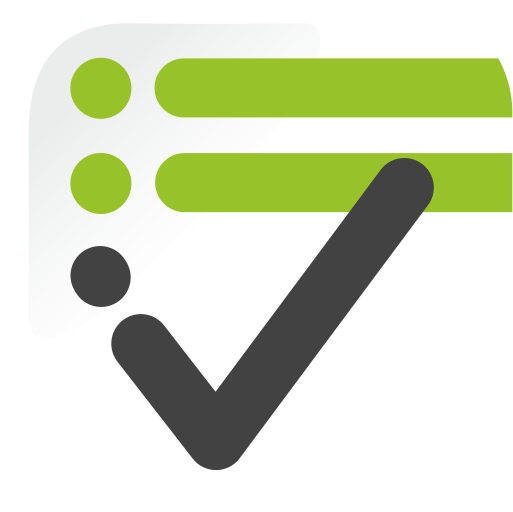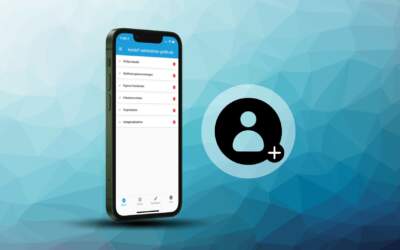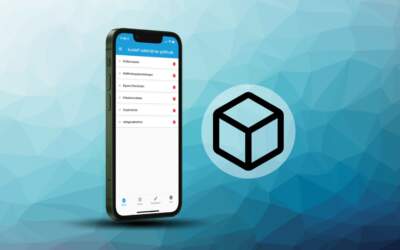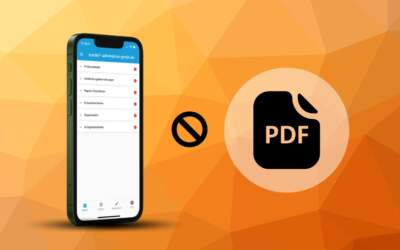Check-it Rechtestruktur
Wie ist die Rechtestruktur in Check-it aufgebaut?
Bei der Nutzung von Check-it werden Sie merken, dass an verschiedenen Stellen des Online-Tools und auch der App, der Typ der Checkliste oder der Kategorie bearbeitet werden kann. In dem hier gezeigten Beispiel können für die Checkliste „Test – Checkliste“ 3 verschiedene Typen ausgewählt werden.
Kategorien
Checklisten werden in Kategorien „thematisch“ organisiert. In Check-it lassen sich Kategorien beliebig erstellen und bereits angelegte Checklisten lassen sich auch von einer Kategorie in die Andere verschieben. Checklisten, als auch Kategorien, können in der Nutzung eingegrenzt werden, dies wird durch den Checklisten-Typ oder den Kategorie-Typ bestimmt.
Checklisten-Typ
Im nachfolgenden Bild sehen Sie die Möglichkeit, welcher Checklisten-Typ auswählbar ist:
 Der Typ gibt an, welcher Nutzer mit dieser Checkliste arbeiten kann:
Der Typ gibt an, welcher Nutzer mit dieser Checkliste arbeiten kann:
- „Persönlich“ – Lediglich der Eigentümer kann mit diese Checkliste bearbeiten und sie ausfüllen. Die Checkliste wird auf seinen angemeldeten Geräten synchronisiert. Beachten Sie, dass der Administrator Zugriffsrechte auf alle Checklisten hat, egal welchen Typ diese haben.
- „Allgemein“ – Alle Benutzer im Kunden könnten diese Checkliste ausfüllen. Sie kann jedoch nur von Administratoren geändert werden.
- „Partner“ – All unsere Kunden haben auf diese Checkliste Zugriff und können Sie ausfüllen. Sie wird von uns gepflegt und kann deshalb nicht von unseren Kunden verändert werden. Wenn Sie diese Checkliste bearbeiten möchten, muss der Administrator den Typ auf „Allgemein“ oder „Persönlich“ ändern. Sie können besagte Checkliste dann zwar frei bearbeiten, allerdings kann diese von Seiten des Partners (daher der R.O.E. GmbH) nicht mehr gepflegt und aktualisiert werden.
Zusammenfassung

In diesem Beispiel hat „Benutzer 3“, 2 Mobilgeräte mit seinem Benutzernamen angemeldet und ist ein Nutzer des „Kunden 2 (P2/K2)“ und dieser wiederum Kunde des „Partners 2“.